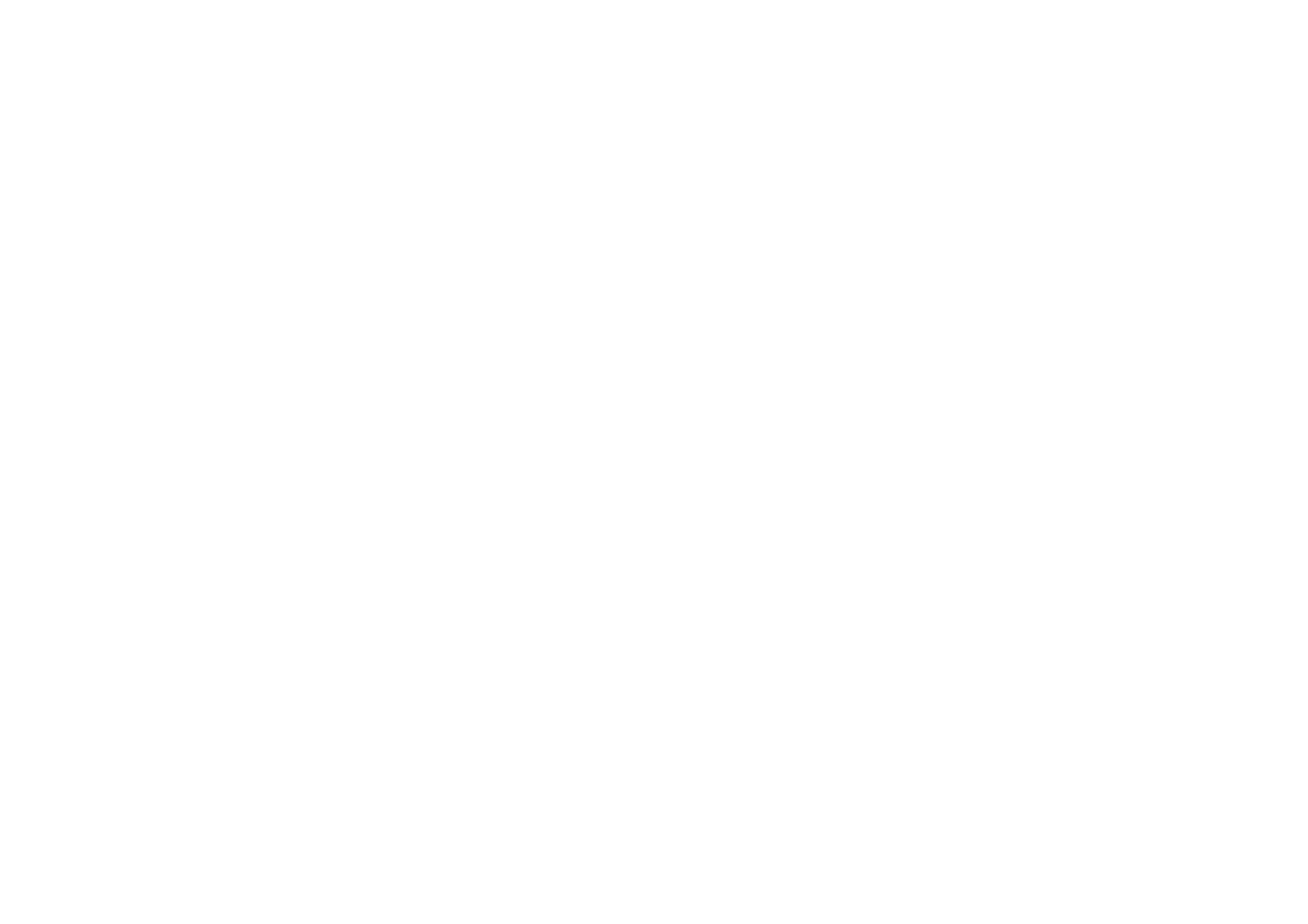
■ Chatt-meddelanden
Du kan ta SMS till en högre nivå genom att pröva direktmeddelanden eller chatt-meddelanden (IM) (nättjänst)
i en trådlös miljö. Du kan skicka chatt-meddelanden till vänner och familjemedlemmar oberoende av vilket
mobilsystem eller vilken plattform (t.ex. Internet) de använder så länge ni alla använder samma chattjänst.
Innan du kan börja använda chattjänsten måste du först prenumerera på en SMS-tjänst hos din leverantör av
trådlösa tjänster och registrera dig för den chattjänst som du vill använda. Du måste också erhålla
användarnamn och lösenord innan du kan använda chattjänsten. Mer information finns i
Registrera dig för en
chattjänst
på sidan
44
.
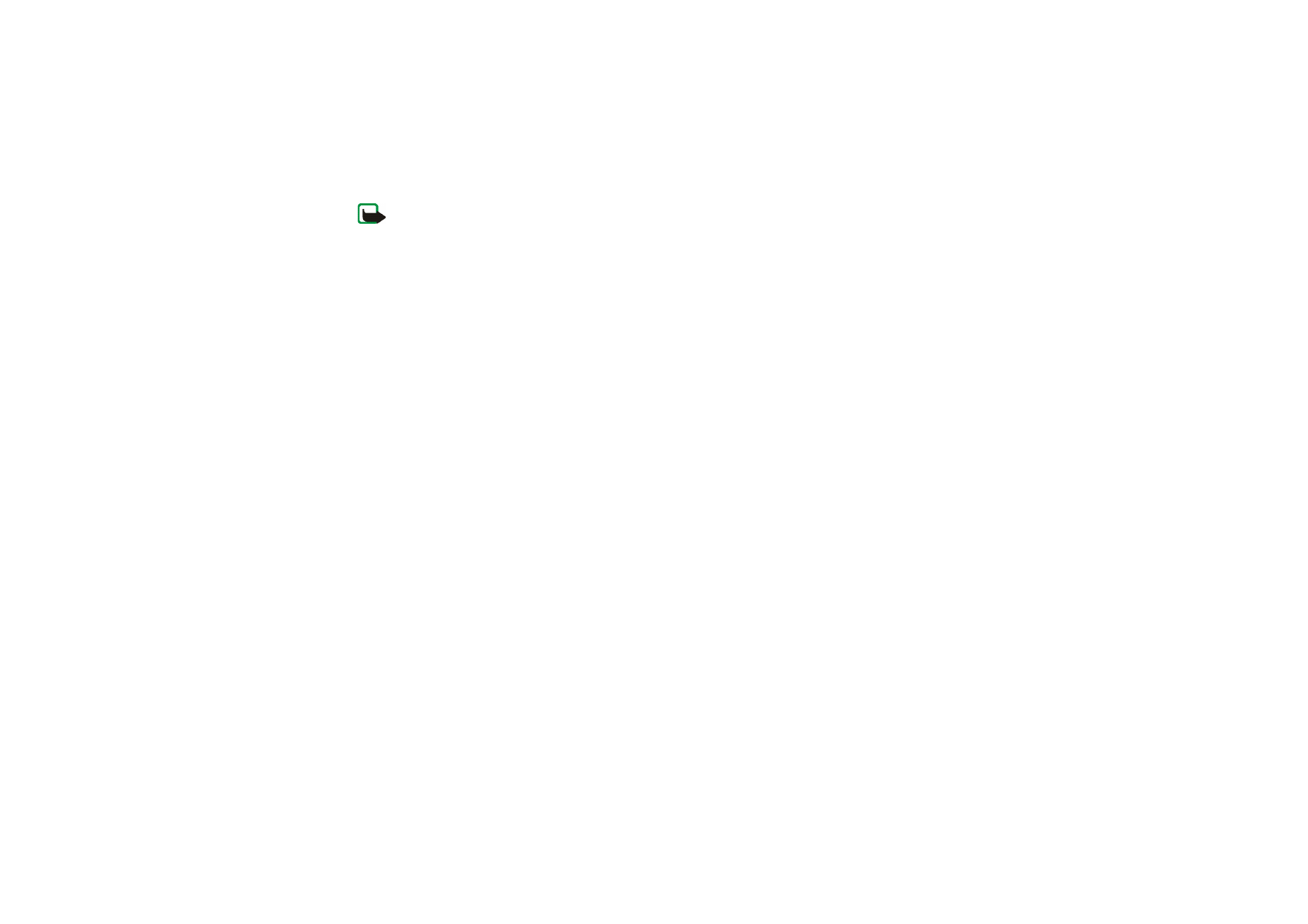
44
Copyright
© 2006 Nokia. All rights reserved.
Obs! Beroende på både leverantören av chattjänsten och leverantören av trådlösa tjänster har du
eventuellt inte tillgång till alla funktioner som beskrivs i den här handboken.
Om du vill göra de inställningar som krävs för chattjänsten läser du avsnittet
Anslutningsinställningar
i
Åtkomst
på sidan
44
. Ikoner och texter på displayen kan variera beroende på chattjänst.
Du kan använda telefonens övriga funktioner medan du är ansluten till chattjänsten. Chattsessionen är då
aktiv i bakgrunden. Beroende på nät kan en aktiv chattsession förbruka telefonens batteri snabbare och du
kanske måste ansluta telefonen till laddaren.
Registrera dig för en chattjänst
Du kan registrera dig över Internet för den chattjänsteleverantör som du väljer att använda. Under
registreringen kommer du att ha möjlighet att skapa eget användarnamn och lösenord. Om du vill ha mer
information om hur du registrerar dig för en chatt-tjänst kontaktar du din leverantör av trådlösa tjänster.
Åtkomst
Om du vill ha åtkomst till menyn
Chatt
när du är offline väljer du
Meny
>
Meddelanden
>
Chatt
(
Chatt
kan
ersättas med annat namn beroende på tjänsteleverantör). Om det finns flera uppsättningar med
anslutningsinställningar för chatt väljer du den du vill ha. Om det bara finns en uppsättning används de
inställningarna automatiskt.
Följande alternativ visas:
Logga in
– för att ansluta till chattjänsten. Om du vill ställa in telefonen för automatisk anslutning till
chattjänsten när du slår på telefonen bläddrar du till
Autoinloggning:
i inloggningssessionen och väljer
Ändra
>
På
eller
Meny
>
Meddelanden
>
Chatt
om du vill ansluta till chattjänsten, och väljer
Val
>
Inställningar
>
Automatisk inloggning
>
På
.
Sparade konversationer
– om du vill visa, radera eller ändra namn på en chattkonversation som du har sparat
under en chatt
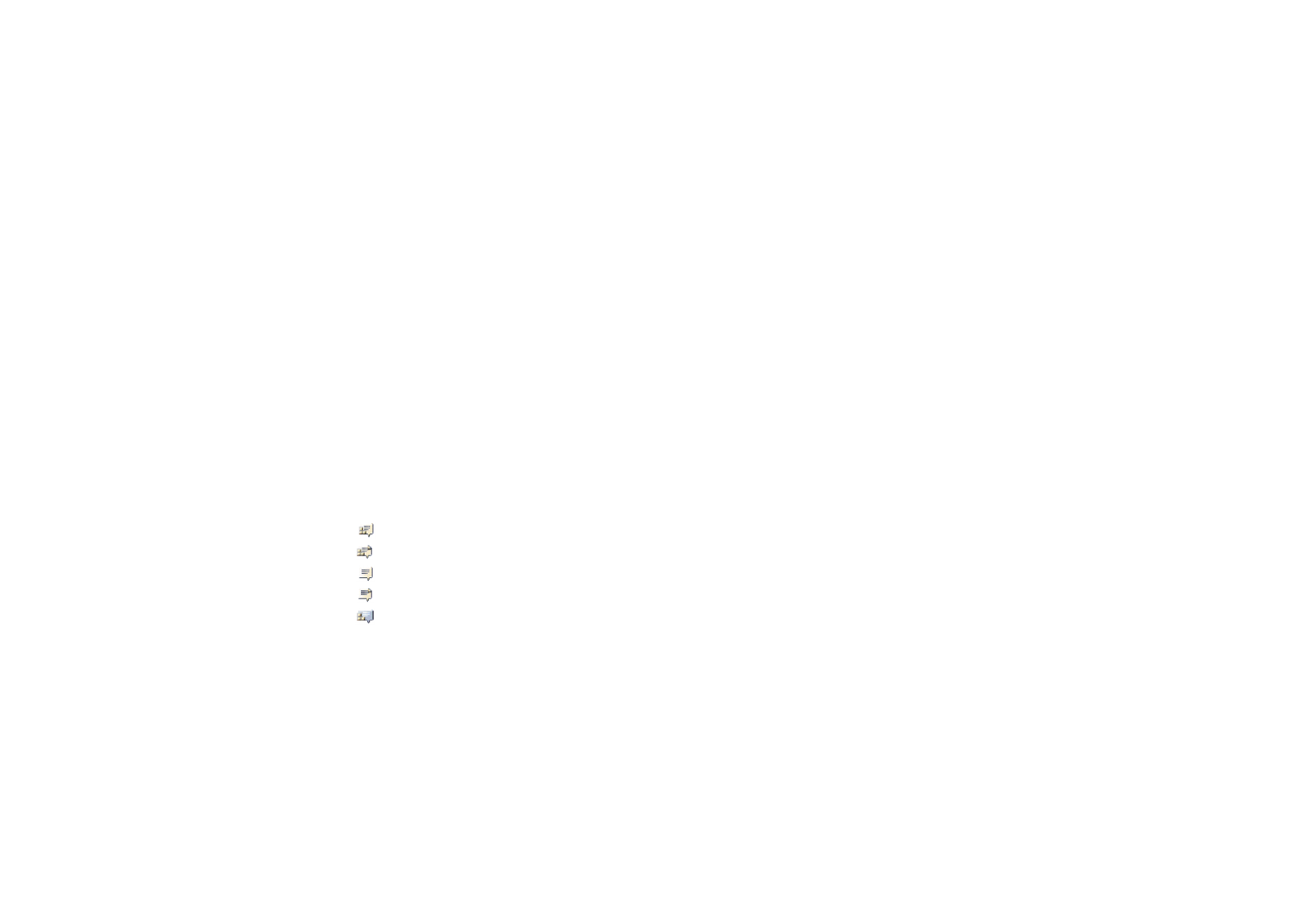
45
Copyright
© 2006 Nokia. All rights reserved.
Anslutningsinställningar
– om du vill ändra de anslutningsinställningar som krävs för chattmeddelanden och
bevakning av tillgänglighet
Ansluta
Om du vill ansluta till chattjänsten går du till menyn
Chatt
, väljer chattjänsten om det behövs och sedan
Logga
in
. När telefonen har anslutits visas
Inloggad
.
Om du vill koppla bort chattjänsten väljer du
Val
>
Logga ut
.
Sessioner
När du är ansluten till chattjänsten visas din status som andra användare kan se på statusraden:
Min status:
Online
,
Min status: Upptagen
or
Status: Visa s. offline
– om du vill ändra din status väljer du
Ändra
.
Under statusraden finns tre mappar som innehåller dina kontakter och som visar deras status:
Chattar ()
,
Online ()
och
Offline ()
. Om du vill visa mappinnehållet markerar du mappen och väljer
Visa
(eller trycker
bläddringsknappen åt höger), om du vill dölja mappinnehållet väljer du
Dölj
(eller trycker bläddringsknappen åt
vänster).
Konversationer
– visar en lista med nya och lästa chattmeddelanden eller chattinbjudningar som inkommit
under den aktiva chattsessionen.
anger ett nytt gruppmeddelande.
anger ett läst gruppmeddelande.
anger ett nytt chattmeddelande.
anger ett läst chattmeddelande.
anger en inbjudan.
Ikoner och texter på displayen kan variera beroende på vald chatt-tjänst.
Online ()
– visar antalet kontakter som är online.
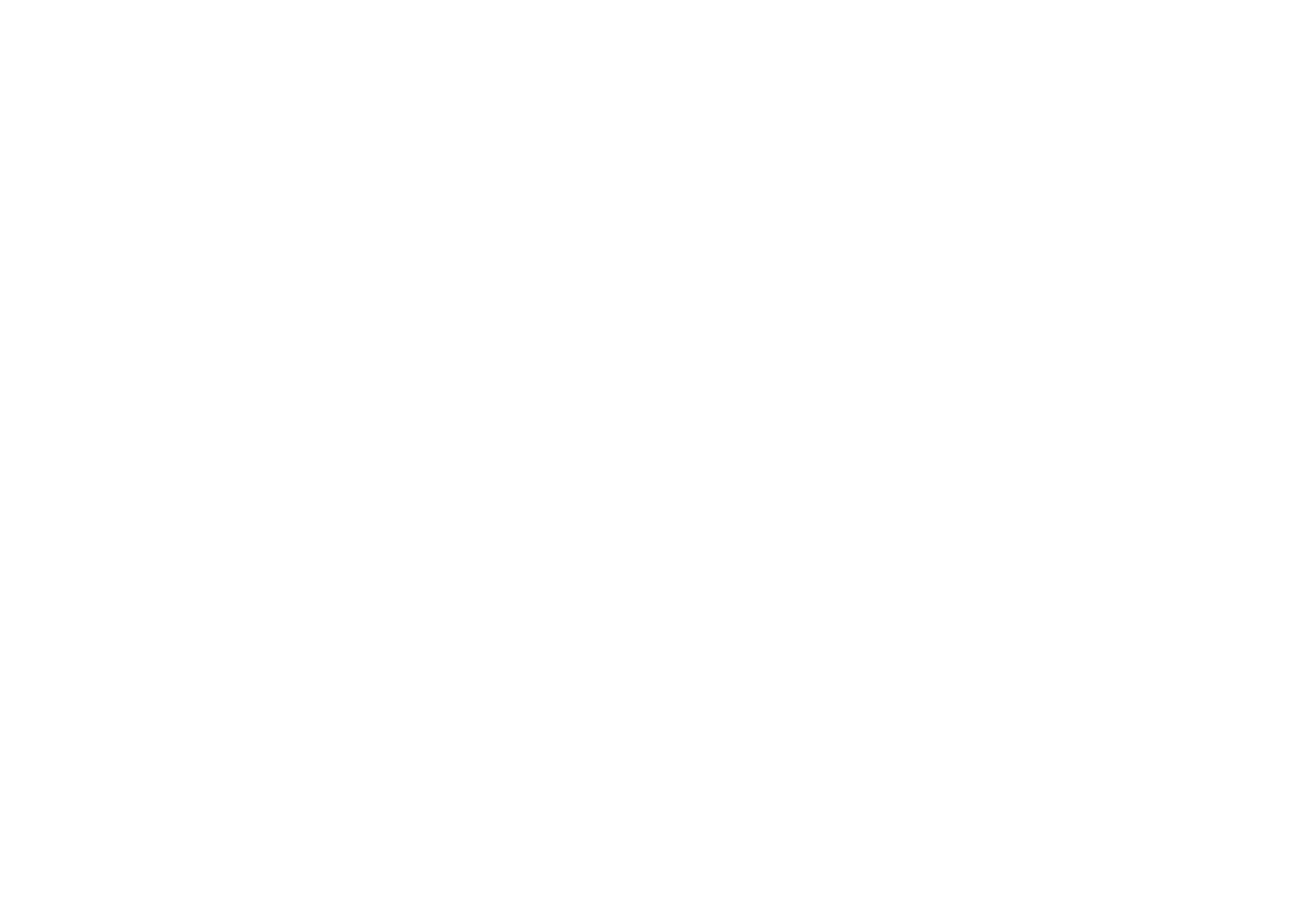
46
Copyright
© 2006 Nokia. All rights reserved.
Offline ()
– visar antalet kontakter som är offline.
När du vill börja en konversation visar du innehållet i mappen
Online ()
eller
Offline ()
och bläddrar till den
kontakt som du vill chatta med och väljer
Chatta
. Om du vill svara på en inbjudan eller ett meddelande visar du
innehållet i mappen
Konversationer
och bläddrar till den kontakt som du vill chatta med och väljer
Öppna
. Om
du vill lägga till kontakter läser du
Lägga till chattkontakter
på sidan
47
.
Grupper
>
Offentliga grupper
(visas inte om nätet inte har stöd för grupper) – visar en lista över bokmärken till
offentliga grupper som administreras av tjänsteleverantören. Om du vill börja en chattsession med en grupp
bläddrar du till gruppen och väljer
Gå med
. Ange det namn som du vill använda som smeknamn i
chattkonversationen. När du har gått med i en gruppkonversation kan du starta en gruppchatt. Du kan skapa en
privat grupp. Se
Grupper
på sidan
48
.
Sök
>
Användare
eller
Grupper
– om du vill söka efter andra chattanvändare eller offentliga grupper på nätet
via telefonnummer, skärmnamn, e-postadress eller namn. Om du väljer
Grupper
kan du söka upp en grupp via
en medlem i gruppen eller via gruppens namn, ämne eller ID.
Val
>
Chatt
eller
Gå med i grupp
– om du vill starta konversationen när du har hittat användaren eller gruppen.
Acceptera eller avvisa en inbjudan
När du har anslutit till tjänsten och du får en ny inbjudan visas
Ny inbjudan mottagen
i vänteläge. Om du vill
läsa det väljer du
Läs
. Om du har fått fler än en inbjudan bläddrar du till önskad inbjudan och väljer
Öppna
. Om
du vill gå med i en privat gruppkonversation väljer du
Godkänn
och anger det skärmnamn som du vill använda
som alias. Om du vill avvisa eller radera inbjudan väljer du
Val
>
Avvisa
eller
Radera
.
Läsa chattmeddelanden
När du har anslutit till chattjänsten och är i vänteläget och får ett nytt chattmeddelande som inte tillhör en
redan aktiv chattkonversation, visas
Nytt chattmeddelande
. Om du vill läsa meddelandet väljer du
Läs
.
Om du mottar fler än ett meddelande visas
nya chatt-meddelanden
på displayen. N är antalet nya
meddelanden. Välj
Läs
, bläddra till ett meddelande och välj
Öppna
.
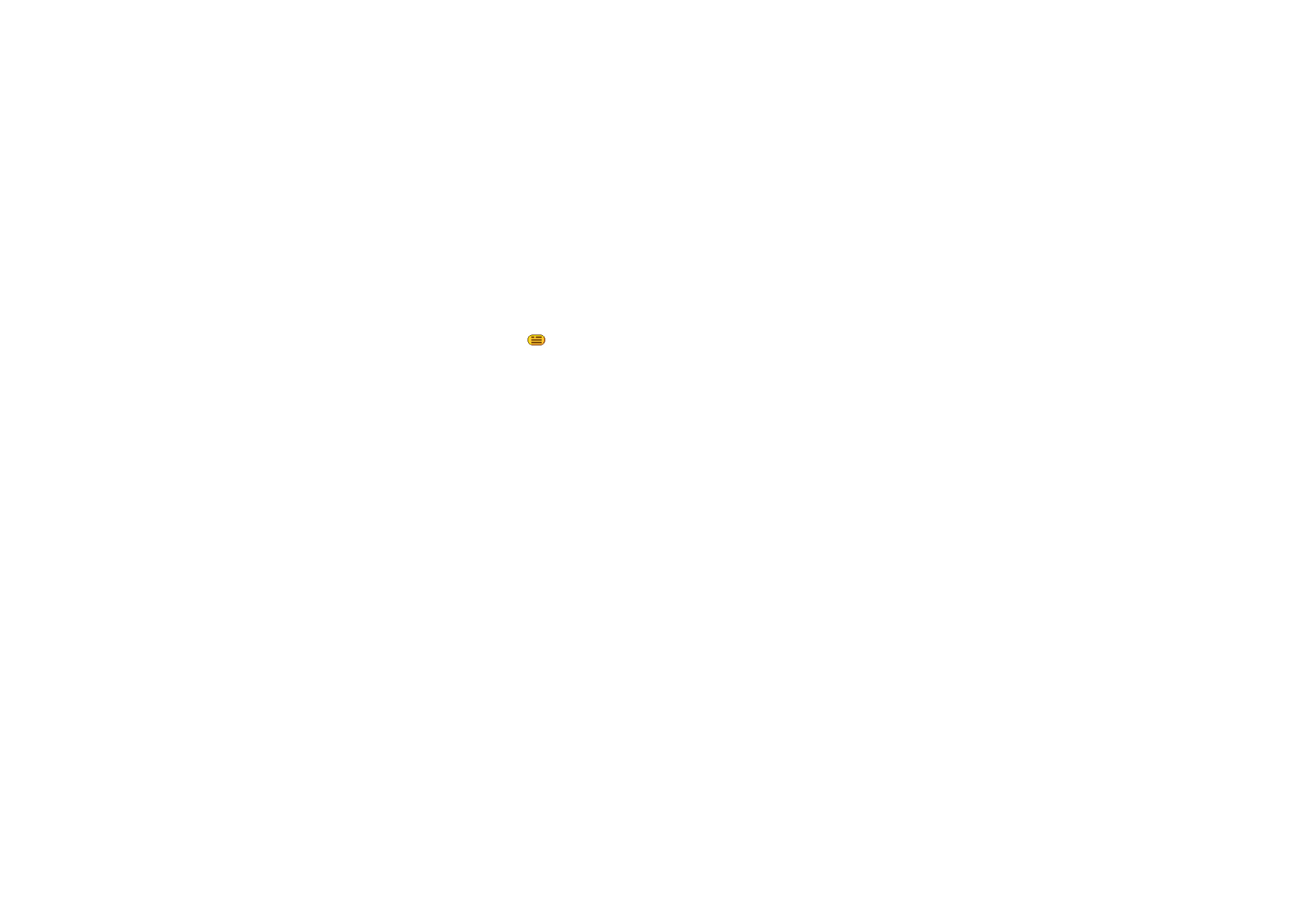
47
Copyright
© 2006 Nokia. All rights reserved.
Meddelanden som du har fått under en aktiv konversation sparas i
Chatt
>
Konversationer
. Om du får ett
meddelande från en kontakt som inte finns med i
Chattkontakter
visas sändarens ID. Om du vill spara en
kontakt som inte finns med i telefonens minne väljer du
Val
>
Spara kontakt
.
Delta i en konversation
Om du vill delta i eller starta en chattsession skriver du ett meddelande och väljer
Sänd
eller trycker på ring. Om
du vill visa tillgängliga alternativ väljer du
Val
.
Om du får ett nytt meddelande under en konversation från en person som inte deltar i den aktiva
konversationen visas symbolen
och telefonen avger en pipsignal.
Skriv meddelandet och välj
Sänd
eller tryck på ring. Ditt meddelandet visas och svarsmeddelandet visas under
det.
Lägga till chattkontakter
När du är ansluten till chattjänsten öppnar du huvudchattmenyn och väljer
Val
>
Lägg till kontakt
.
Välj
Via mobilnumret
,
Ange ID manuellt
,
Sök på server
eller
Kopiera från server
(beroende på tjänsteleverantör).
När kontakten har lagts till bekräftar telefonen detta.
Bläddra till en kontakt. När du vill börja en konversation väljer du
Chatta
.
Blockera och avblockera meddelanden
När du deltar i en konversation och vill blockera meddelanden väljer du
Val
>
Blockera kontakt
. En
bekräftelsefråga visas. Välj
OK
om du vill blockera meddelanden från denna kontakt.
Om du vill blockera meddelanden från en viss kontakt i din kontaktlista bläddrar du till kontakten i
Konversationer
,
Online ()
eller
Offline ()
och väljer
Val
>
Blockera kontakt
>
OK
.
Om du inte längre vill blockera en kontakt öppnar du huvudchattmenyn och väljer
Val
>
Blockerade
. Bläddra
till kontakten som du inte längre vill blockera och välj
Ej block.
>
OK
.
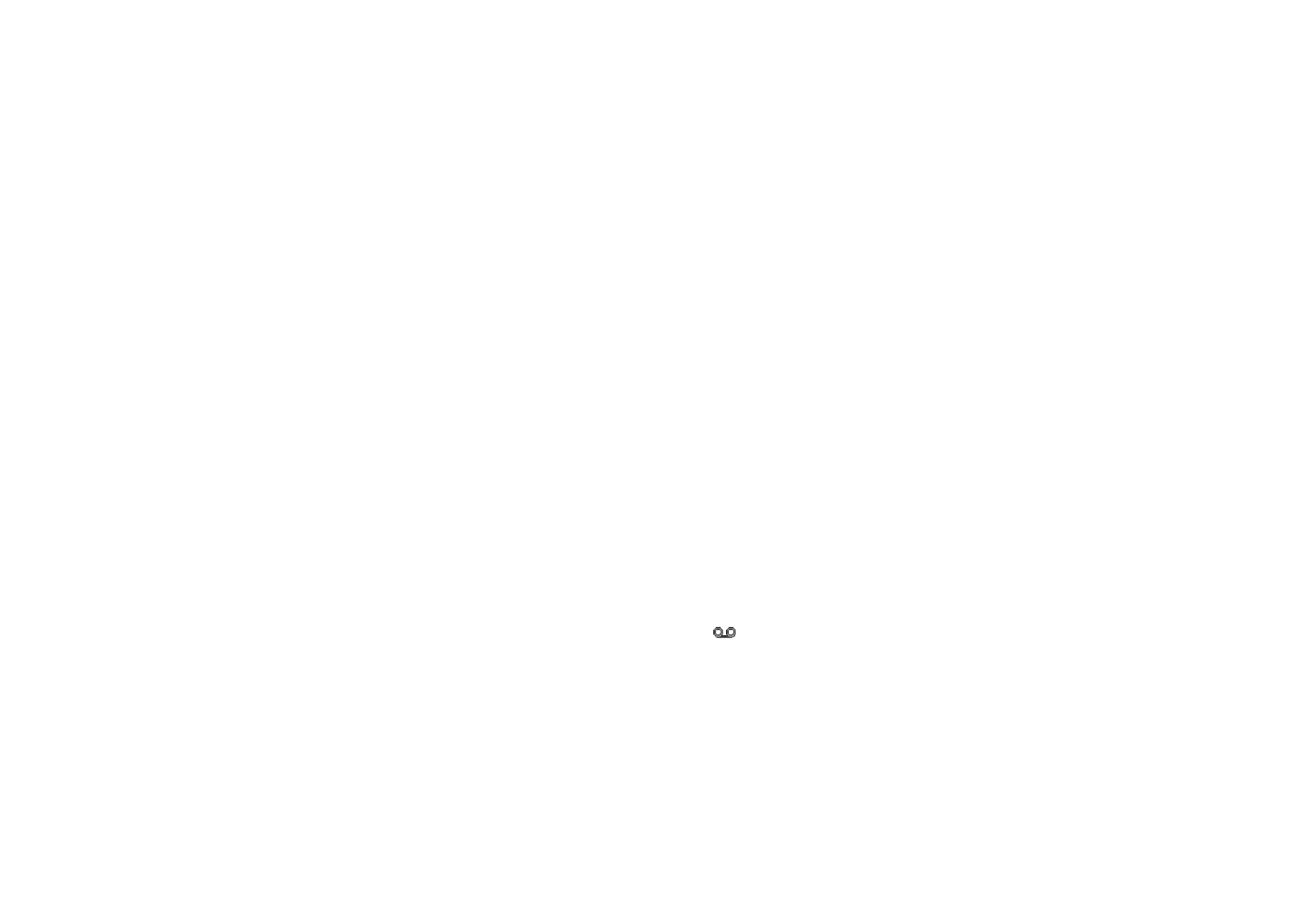
48
Copyright
© 2006 Nokia. All rights reserved.
Grupper
Du kan skapa egna privata grupper för en chattsession eller använda offentliga grupper som administreras av
din tjänsteleverantör. De privata grupperna används endast under en chattkonversation och grupperna sparas
på servern hos tjänsteleverantören. Om den server som du är inloggad på inte har stöd för grupptjänster är alla
grupprelaterade menyer nertonade.
Offentliga
Du kan spara bokmärken till offentliga grupper som administreras av tjänsteleverantören. Anslut till
chattjänsten och välj
Grupper
>
Offentliga grupper
. Bläddra till den grupp som du vill chatta med och tryck på
Gå med
. Om du inte är medlem i gruppen skriver du in ditt skärmnamn som alias för gruppen. Om du vill radera
en grupp från grupplistan väljer du
Val
>
Radera grupp
.
Om du vill söka efter en grupp väljer du
Grupper
>
Offentliga grupper
>
Sök grupper
. Du kan söka upp en grupp
via en medlem i gruppen eller via gruppens namn, ämne eller ID.
Privata
Anslut till chattjänsten, öppna huvudchattmenyn och välj
Val
>
Skapa grupp
. Skriv in ett namn på gruppen och
det skärmnamn som du vill använda som alias. Markera medlemmarna i den privata gruppen i kontaktlistan
och skriv en inbjudan.